 连锁门店仓库操作手册培训资料全
连锁门店仓库操作手册培训资料全
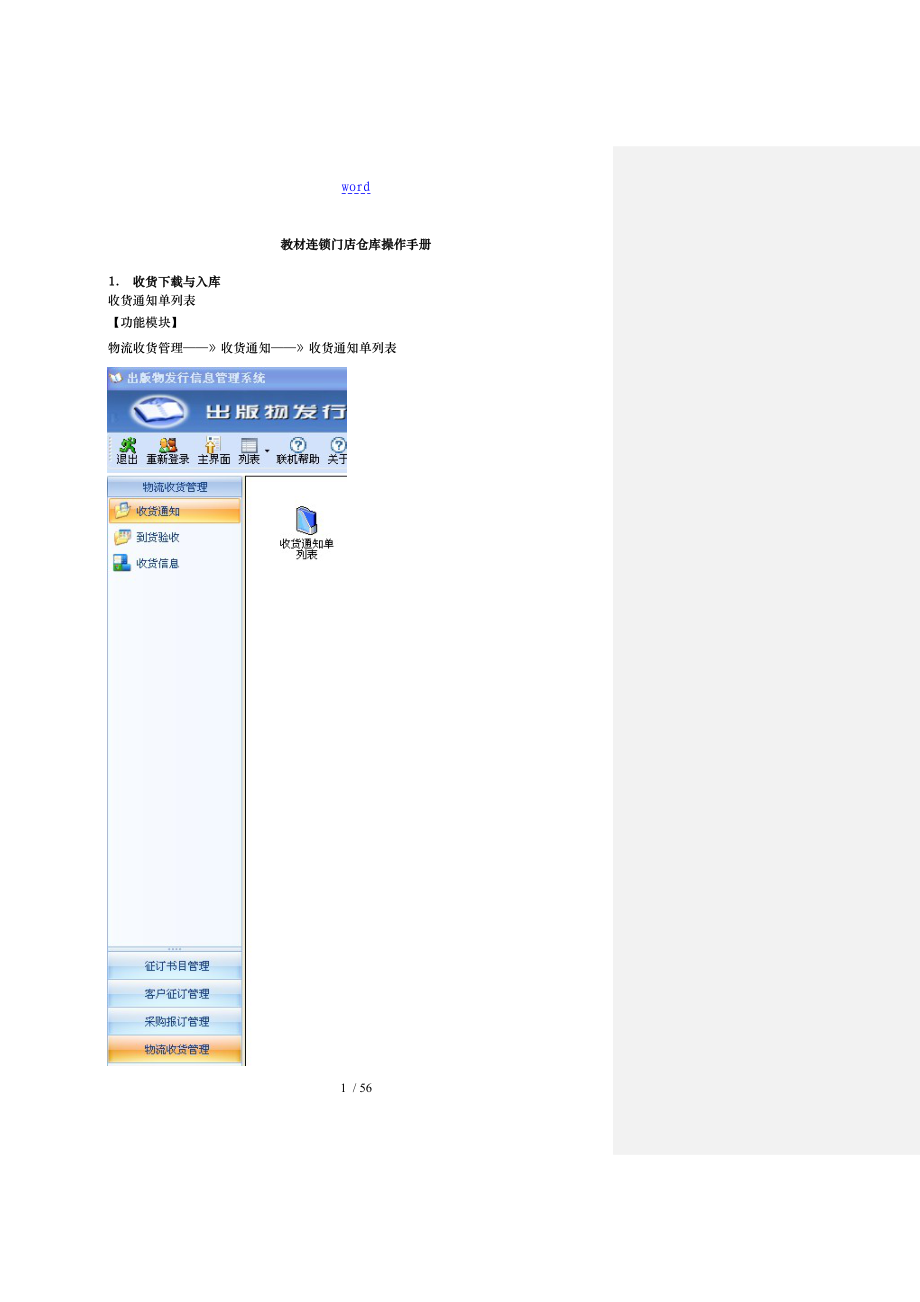


《连锁门店仓库操作手册培训资料全》由会员分享,可在线阅读,更多相关《连锁门店仓库操作手册培训资料全(56页珍藏版)》请在装配图网上搜索。
1、word教材连锁门店仓库操作手册1. 收货下载与入库收货通知单列表【功能模块】物流收货管理收货通知收货通知单列表【功能描述】显示所有收货数据。【操作说明】点击“查询按钮,弹出查询窗口显示根据条件查询出来的收货数据。单击收货数据行,将其对应的品种信息显示在品种信息网格中。1.2 收货下载【功能模块】物流收货管理收货验收收货下载【功能描述】进展收货下载操作。【操作说明】选择“收货仓库,点击“查询按钮,会在网格中显示出需要收货的品种,选中要收货的品种,点击工具栏中的“确认下载 ,会弹出提示“选择成功。1.3 收货入库【功能模块】物流收货管理收货信息收货单列表【功能描述】进展收货入库操作。【操作说明】
2、1. 点击“主单查询在弹出的查询界面中选择相应的条件,查询出来的收货单据显示在数据网格中。双击需要确认的收货数,其对应的明细信息将显示在最下面的数据网格中。2. 勾选收货主单信息,点击“收货入库确认。此条信息的状态由“确认变为“审核。3. 按审核日期查询,代表已经入库的数据。收货明细查询:查询窗口:收货信息查询里面的收货明细查询查询条件:选择征订单号,输入审核日期,根据具体需要选择收货类型,选择状态为审核状态,根据条件查询出该季度某一时间段的收货数据。设置查询条件时,如果想按财务大类查询,可以先在查询设置对话框中,把相应的财务大类选择好。新增修改后的截图查询结果:修改后的截图可以通过数量和码洋
3、的汇总进一步展现报表数据,并支持导出打印数据。2. 销售管理2.1配发转销售生成销售【功能模块】课本销售管理销售管理配发转销售生成销售【功能描述】将已经配发的数据转换成销售数据,生成销售单。【操作说明】选择“订货单位、“征订单号、结算方式、“运输方式, 点击“查询按钮,将根据条件显示出需要转成销售的数据行,点击“确认发货按钮,确认生成销售数据。如果取消此次配发,如此选中记录,点击“取消配发。2.2 销售单列表【功能模块】课本销售管理销售管理销售单列表【功能描述】查询销售信息,也可以打印销售清单。【操作说明】点击“主单查询,弹出查询窗口,根据条件查询出销售单数据,选择销售单数据行,单击数据行将其
4、对应的品种明细信息以与销售单明细显示在网格中。点击销售清单、 年级销售清单, 销售清单折扣, 年级销售清单折扣, 销售清单无地址, 年级销售清单无地址, 销售清单金额, 年级销售清单金额, 销售单汇总预览,可以查询对应的清单信息。2.3 销售单查询2.3.1 销售单品种列表【功能模块】课本销售管理销售管理销售单品种列表【功能描述】查询销售单品种明细信息。【操作说明】点击“明细查询,弹出查询窗口,根据条件查询出销售单品种明细数据显示在网格中。2.3.2 销售单明细列表【功能模块】课本销售管理销售管理销售单明细列表【功能描述】查询销售单明细信息。【操作说明】查询条件:选择创建日期,征订单号,或者发
5、货类型等其他条件即可查询出某一时间段的销售数据。如果需要按财务大类查询,可在输入查询条件时,先选择相应的财务大类。新增文字修改后的截图查询结果:可以点击交叉报表进一步展现数据。3. 批销管理3.1 批销单制单【功能模块】课本销售管理批销管理-批销单制单【功能描述】 不用走流程征订,配发,销售有库存和客户就可以发货【操作说明】录入红色字体必填项,然后点击新增明细,选择书目,最后按保存单据。也可以对数据进展修改删除等操作。备注:当保存完单据,本页面可以进展确认发货,也可以到批销单列表里进展确认列表。3.2 批销单列表【功能模块】课本销售管理批销管理-批销单列表【功能描述】可以把没有进展确认发货的单
6、据进展修改删除以与确认发货。【操作说明】点击主单查询,选择查询条件。选择需要确认的数据行,点击确认发货即可。完成确认发货本次销售完成。批销单汇总预览用来展现报表数据。备注:只有存盘状态的数据才能编辑数据和删除数据。3.3 批销单明细列表【功能模块】课本销售管理批销管理-批销单明细列表【功能描述】查询批销数据明细信息。【操作说明】点击查询,选择查询条件。查询后结果如下:4. 进退包括正常退货和越库退货和调剂包括跨店调剂和跨业务板块调剂4.1 退货单【功能模块】仓储仓务管理退货管理退货单【功能描述】基层店把书退给总部,需传给总部的单据。【操作说明】打开界面后,首先把单头填写好,红色字体为必填项,黑
7、色字体为选填项,填写完毕后点击“保存单据按钮,否如此无法往下进展,点击“新增明细按钮,弹出退货单明细录入界面。如图:录入退货单明细,完成后点击“保存单据,然后点击“确认单据,退货单制作完成。在没有确认的情况下也可以编辑和删除单据。进退和调剂的区分以与须知事项:“非调剂的“正常退货;收货地址只能选华瑞或某某,退货品种按照从哪里发如此退回哪里的原如此,必须区分原发货仓库退货;b.没有实物的退货,仅用于门店与总部的账务冲抵如物流少发实物,选择“非调剂的“冲销退货;c.越库退货:调剂标识选“非调剂;调入客户、调入单位、调入地址保持为空;退货方式选“越库退货只能选择该项;收货地址只能选直发代理虚拟库,华
8、瑞或某某发出的商品,不允许越库退货;d.跨店调剂:选“调剂的“跨店调剂;调入客户、调入单位、调入地址选择计划调入的单位信息,不能为空不能本店调本店;退货方式选“跨店调剂;收货地址选华瑞、某某或直发虚拟库,退货品种按照从哪里发出如此退回哪里的原如此,必须区分原发货仓库退货。e.跨业务调剂:用于本公司教材调剂到本公司图书零售。选“调剂的“跨业务调剂,调入调出单位可不填,退货方式选“跨业务调剂。如果省店教材公司限制某些品种不能退货,在增加明细的窗口会出现一下文字提示:这个品种总部业务进展了退货限制,不能进展退货录入!有疑问请咨询总部教材公司!4.2 退货单列表【功能模块】仓储仓务管理退货管理退货单列
9、表【功能描述】查询退货单据。【操作说明】点击“主单查询按钮,弹出退货单列表查询窗体。选择条件进展查询,上部网格会显示符合查询条件的退货单,其中状态为存盘的是需要确认的单据,状态为审核的是总部已经审核通过的单据,下部网格会显示其品种明细和明细信息。如图:点击确认单据按钮来确认数据。确认完数据后点击退货上报,数据将会上传至总部。单据在存盘的情况下可以进展编辑和删除处理。总部教材发行公司营销部确认退货单以后,分公司点击“退货出库,退货单变为“回告状态。还可以根据以下所示进展报表展现:须知事项:点击确认单据后一定要点击退货上报,才能上传到总部。等总部教材确认退货单和物流收货回告后,分公司点击“退货出库
10、,退货单变为“回告状态,退货流程完毕。进退单状态说明:制作完为存盘状态,确认完为确认状态,上报完为上报状态,总部审核完为审核状态,点击退货出库完为全部退货状态,物流处理完为回告状态。进退单最终状态为回告状态,一定要记得点击退货出库!4.3 退货单明细列表【功能模块】仓储仓务管理退货管理退货单明细列表【功能描述】查询退货单明细。查询条件:选择征订单号,然后根据处理日期和退货方式等查询条件即可查询出该季度某一时间段的进退数据。设置查询条件时,如果想按财务大类查询,可以先在查询设置对话框中,把相应的财务大类选择好。新增修改后的截图查询结果:修改后的截图可以通过数量和码洋的汇总进一步展现报表数据,并支
11、持导出打印数据。还可以通过交叉报表进一步展现数据。4.4 退货单品种列表【功能模块】仓储仓务管理退货管理退货单品种列表【功能描述】查询退货单明细。【操作说明】点击“明细查询按钮,弹出退货单明细列表查询窗体,选择条件进展查询。如图:结果如下:4.5 退货回告查询【功能模块】仓储仓务管理退货管理退货回告查询【功能描述】查询退货单的回告等状态。【操作说明】选择条件,红色为必填项目,点击“查询按钮进展查询。结果如下:5. 销退5.1 销退单【功能模块】课本销售管理销退管理销退单【功能描述】学校把书退给基层店。【操作说明】打开界面后,首先把单头填写好,红色字体为必填项,黑色字体为选填项,填写完毕后点击“
12、保存单据按钮,否如此无法往下进展,点击“新增明细按钮,弹出销退单明细录入界面。如图:录入销退单明细,完成后点击“保存单据,然后点击“确认单据,销退单制作完成。也可以对数据进展修改删除操作。5.2 销退单列表【功能模块】课本销售管理销退管理销退单列表【功能描述】查询销退单。【操作说明】点击“主单查询按钮,弹出销退单列表查询窗体,选择条件进展查询。上部网格会显示符合查询条件的销退单,其中状态为存盘的是需要确认的单据,状态为确认的是已经审核过的单据,下部网格会显示其品种明细和明细信息。如图:选择存盘状态的单据,点击确认单据可以确认销退单。还可以根据以下按钮导出报表:5.3 销退单明细列表【功能模块】
13、课本销售管理销退管理销退单明细列表【功能描述】查询和打印汇总的销退信息。【操作说明】点击工具栏中 “明细查询按钮,选择相应查询条件后点击“查询按钮。如果需要按财务大类查询,可在输入查询条件时,先选择相应的财务大类。新增文字修改后的截图结果如下:修改后的截图还可以用交叉分析进一步展现数据。6. 损益管理6.1 损益单【功能模块】仓储仓务管理损溢管理损益单【功能描述】手动制作损益单。【操作说明】录入红色字体必填项,点击保存单据。生成损益单号点击新增明细,弹出录入明细界面录入红色字体必填项后,点击完成。新增明细后可以进展明细修改,删除操作,也可以删除主单。6.2 损益单列表【功能模块】仓储仓务管理损
14、溢管理损益单列表【功能描述】显示手动制作损益单的界面。【操作说明】点击主单查询,根据需要进展条件选择。查询结果如下:可以对存盘状态的损益单进展修改,删除等操作。确认单据按钮用来进展确认损益单操作,一旦确认不能修改,将会生成正式的损益数据。6.3 损益单明细列表【功能模块】仓储仓务管理损溢管理损益单明细列表【功能描述】查询损益单明细数据。【操作说明】单击明细查询,选择查询条件。结果如下:7. 盘点管理7.1 点仓单【功能模块】仓储仓务管理盘点管理点仓单【功能描述】手动制作点仓单。【操作说明】录入红色字体必填项,点击保存单据。生成点仓单号点击新增明细,弹出录入明细界面录入红色字体必填项后,点击完成
15、。新增明细后可以进展明细修改,删除操作,也可以删除主单。7.2 点仓单列表【功能模块】仓储仓务管理点仓管理点仓单列表【功能描述】显示手动制作点仓单的界面。【操作说明】点击主单查询,根据需要选择查询条件。结果如下:可以对存盘状态的点仓单进展修改,删除等操作。确认单据按钮用来进展确认点仓单操作,一旦确认不能修改,将会生成正式的盘点数据。7.3 点仓单明细列表【功能模块】仓储仓务管理点仓管理点仓单明细列表【功能描述】查询点仓单明细数据。【操作说明】单击明细查询,选择查询条件。结果如下:7.4 盘点单确认库存处理【功能模块】仓储仓务管理点仓管理盘点单确认库存处理【功能描述】处理盘点的进展确认的数据。【
16、操作说明】红色字体必填项进展台帐效验,点仓效验,盘点确认操作。一定要按照操作顺序来,第一步点击台账检验,第二步点击点仓校验,最后等前面两步出现成功的提示再点击盘点确认。切记一定要数据全部准确后在进展盘点确认,数据不可逆!7.5 盘点单盈亏情况报表【功能模块】仓储仓务管理点仓管理盘点单盈亏情况报表【功能描述】对盘点单的数据统计报表。【操作说明】点击查询,选择查询条件。查询出结果后,勾选单据,通过如下图按钮来展现数据。7.6 期初盘点录入【功能模块】仓储仓务管理盘点管理期初盘点【功能描述】基层店把书录入到期初盘点单里。【操作说明】打开界面后,首先把单头填写好,红色字体为必填项,黑色字体为选填项,填
17、写完毕后点击“保存单据按钮,否如此无法往下进展,点击“新增明细按钮,弹出期初单明细录入界面。如图:录入期初单明细,完成后点击“保存单据,盘点单制作完成。也可以点击修改明细对选择的明细进展修改,可以点击删除明细对选择的明细进展删除,点击删除单据可以将当前的单据删除。7.7 期初列表【功能模块】仓储仓务管理盘点管理期初列表【功能描述】查询期初单以与明细。【操作说明】点击“主单查询按钮,弹出期初单列表查询窗体,选择条件进展查询。如图:结果如下:选择状态为“存盘的数据,然后点击“确认单据进展对录入的盘点单确认,确认后状态变为“确认。选择状态为“存盘的数据,然后点击“编辑单据进展对录入的盘点没有确认的单据进展修改状态为“确认的就不能再做修改了。56 / 56
- 温馨提示:
1: 本站所有资源如无特殊说明,都需要本地电脑安装OFFICE2007和PDF阅读器。图纸软件为CAD,CAXA,PROE,UG,SolidWorks等.压缩文件请下载最新的WinRAR软件解压。
2: 本站的文档不包含任何第三方提供的附件图纸等,如果需要附件,请联系上传者。文件的所有权益归上传用户所有。
3.本站RAR压缩包中若带图纸,网页内容里面会有图纸预览,若没有图纸预览就没有图纸。
4. 未经权益所有人同意不得将文件中的内容挪作商业或盈利用途。
5. 装配图网仅提供信息存储空间,仅对用户上传内容的表现方式做保护处理,对用户上传分享的文档内容本身不做任何修改或编辑,并不能对任何下载内容负责。
6. 下载文件中如有侵权或不适当内容,请与我们联系,我们立即纠正。
7. 本站不保证下载资源的准确性、安全性和完整性, 同时也不承担用户因使用这些下载资源对自己和他人造成任何形式的伤害或损失。
